
Faça uma fotomontagem não é apenas para especialistas. Não importa se você não tem aplicativos como o Photoshop ou o conhecimento de um profissional. Você pode criar uma montagem de fotos simples no PowerPoint.
Fotomontagem é definida como técnica usada para criar uma ilustração, composto por um grupo de imagens. É incrível que com uma ferramenta fácil de usar como o PowerPoint você possa criar ilustrações.
A Microsoft nunca para de surpreender. Sua suíte de escritório oferece tantas ferramentas que, com o conhecimento certo, você pode fazer quase tudo.
Como criar uma montagem fotográfica no PowerPoint?
Para iniciar o processo de criação de uma fotomontagem, você só precisa ter duas coisas em mente. A primeira é ter o PowerPoint instalado no PC e a segunda é ter as imagens que deseja colocar.
Que tipo de imagem devo usar para a fotomontagem?
As imagens que são usadas por padrão para fazer uma fotomontagem geralmente são de Formato PNG, porque são imagens que têm Fundo transparente. Se você tiver nesse formato, o mais recomendado é transformar a imagem para PNG.
Você pode identificar o formato da imagem simplesmente clicando na imagem e, em seguida, passando o mouse sobre ela. Você também pode fazer isso clicando com o botão direito e selecionando a opção “Propriedades”.
Insira imagens no PowerPoint
Depois de escolher as imagens que deseja, no menu do PowerPoint, selecione a guia Inserir – Imagens.
Adicione um fundo
Você pode começar adicionando o fundo. O fundo não precisa estar no formato PNG, você pode usar um arquivo JPG neste caso.
As imagens a serem adicionadas ao slide podem ser redimensionar ao seu gostoou ajuste ao tamanho da área de trabalho.
Adicione as imagens PNG
À medida que o fundo foi inserido, as imagens são adicionadas, mas no formato PNG, para que a imagem da impressão que pertença ao fundo e parecer profissional.
Caso seja necessário você pode cortar imagens. Para recortar uma imagem, você deve selecioná-la, clicar nas ferramentas de imagem – formato – corte.
Remover fundo da imagem JPG
PowerPoint permite remover fundos de imagens, mas o resultado não é tão bom como seria com o Photoshop.
Para remover o fundo de uma imagem, selecione o Ferramentas de imagem – Formatar – Remover plano de fundo. O PowerPoint permite que você marque as áreas que deseja remover e as áreas que deseja adicionar.
Adicionar efeitos às imagens
Mesmo a fotomontagem no PowerPoint pode não parecer boa e você tem que ajustar as imagens para que tenham os mesmos tons.
Você pode adicione efeitos como sombras às imagens para que se misturem e pareçam uma única imagem. Por exemplo, você pode adicionar sombras em Ferramentas de imagem – Formato – Efeitos de imagem.
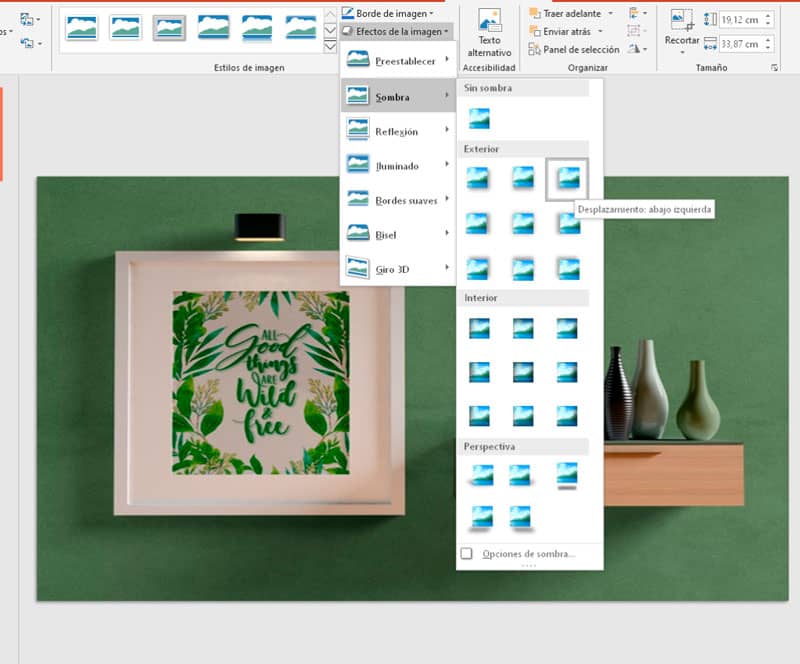
Para fazer com que as imagens tenham o mesmo matiz, você também pode modifique a cor nas ferramentas de imagem – formato – cor
Mudar a posição da imagem
Para um efeito mais realista, você pode sobrepor uma imagem em cima do outro. Ao clicar com o botão direito na imagem, você pode colocá-la na frente ou atrás de outra imagem.
Agrupe as imagens
Uma vez que a fotomontagem está pronta, só falta uma etapa que é agrupar as imagens. As imagens podem ser agrupadas em ferramentas de imagem – formato – painel de seleção.
As opções de seleção aparecerão com todas as imagens que estão no slide.
Pressionando a tecla Shift + clique no nome da imagem, você pode selecionar todos aqueles a serem agrupados, clique com o botão direito em qualquer uma das imagens e selecione a opção de grupo.
Outro método simples
Uma maneira fácil de agrupar as imagens é clicando e arrastando o cursor para que selecione todas as imagens que deseja agrupar. Clique com o botão direito no slide e selecione a opção de grupo.
Salve a imagem no PowerPoint para criar uma fotomontagem
O melhor de tudo é que o PowerPoint permite que você salve a imagem para usar em outras plataformas. Você deve clicar na imagem, clicar com o botão direito e finalmente selecionar a opção Salvar como imagem. O Microsoft Word também é uma ferramenta que pode ser usada para criar fotomontagens se você não tiver o PowerPoint.
PowerPoint pode tirar mais de um de problemas e, mais uma vez, mostra por que é um dos ferramentas mais usadas do Microsoft Office. Dizer que é um aplicativo para criar apresentações é um eufemismo.